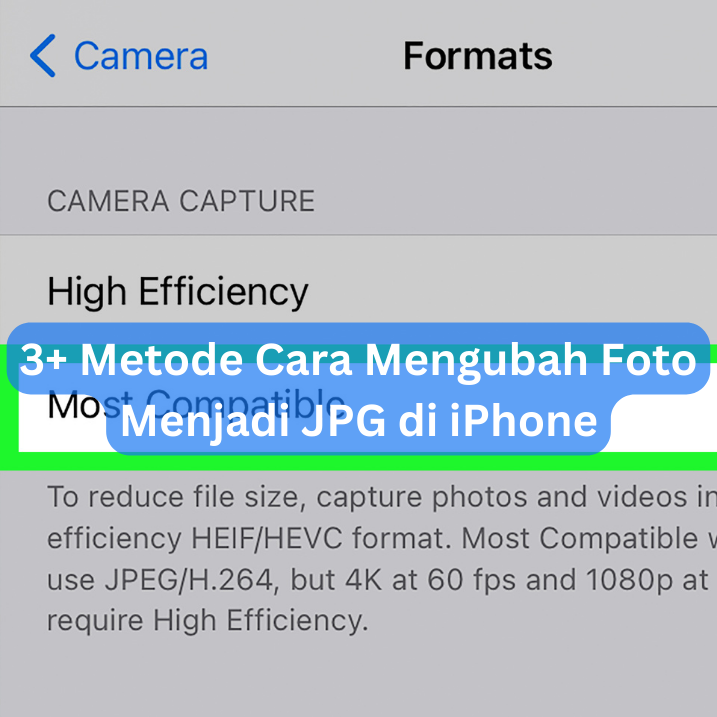blogpress.id – Pernahkah kamu bingung saat ingin membagikan momen indah dalam bentuk foto yang tidak bisa dibuka oleh temanmu? Atau merasa pusing dengan foto format HEIC yang sulit dikonversi?
Jika iya, maka artikel ini cocok untukmu! Kita akan bersama-sama menjelaskan cara mengatasi kerumitan dan misteri di balik konversi foto iPhone dari format HEIC ke JPG yang lebih mudah dibuka.
Kita akan mengulas cara melakukannya, mulai dari aplikasi bawaan iPhone, aplikasi pihak ketiga, hingga layanan online yang praktis. Jadi, pastikan kamu membaca setiap kata dengan seksama, mendapatkan informasi yang diperlukan!
Selamat membaca!

Cara Mengubah Foto Menjadi JPG di iPhone
Yuk langsung aja kita simak Cara Mengubah Foto Menjadi JPG di iPhone:
1. Mengubah Foto Menjadi JPG Menggunakan Aplikasi Bawaan iPhone
Apakah kamu pernah bingung ketika ingin mengubah format foto di iPhone dari HEIC ke JPG? Jangan khawatir, kamu tidak sendirian dalam masalah ini. Banyak pengguna iPhone lain juga mengalami masalah serupa.
Namun, jangan cemas, karena dalam artikel ini, kita akan membahas bagaimana cara mengubah foto menjadi JPG dengan menggunakan aplikasi bawaan iPhone. Mari simak dengan seksama!
Mengubah Setelan Kamera iPhone
Pertama-tama, mari kita pelajari cara mengubah setelan kamera iPhone agar foto yang dihasilkan langsung dalam format JPG. Kamu mungkin berpikir, “Tapi apakah foto dari iPhone tidak selalu dalam format JPG?” Nah, ternyata tidak selalu begitu!
Biasanya, iPhone generasi terbaru menggunakan format HEIC, yang memiliki kualitas yang sama dengan JPG, tetapi dengan ukuran file yang lebih kecil.
Untuk mengubah setelan kamera iPhone kamu, ikuti langkah-langkah berikut:
- Buka Pengaturan: Masuk ke menu “Pengaturan” di iPhone kamu dan cari bagian “Kamera”.
- Format Foto: Pilih opsi “Format” dan kamu akan melihat dua pilihan, yaitu “High Efficiency” dan “Most Compatible”.
- Pilih JPG: Pilih “Most Compatible” untuk menyimpan foto yang kamu ambil dalam format JPG secara otomatis.
Dengan mengubah setelan ini, kamu tidak perlu repot lagi mengonversi foto setiap kali ingin membagikannya ke perangkat lain atau mengunggahnya ke media sosial.
2. Mengonversi Foto dengan Aplikasi Files
Sekarang, bagaimana jika kamu sudah memiliki sejumlah foto dalam format HEIC di galerimu dan ingin mengubahnya menjadi format JPG?
Inilah saatnya aplikasi Files akan menjadi penyelamatmu. Aplikasi ini sebenarnya adalah aplikasi bawaan iPhone yang sering diabaikan oleh banyak orang, padahal sangat berguna, salah satunya untuk mengonversi format foto. Berikut langkah-langkahnya:
- Buka Aplikasi Foto: Pilih foto yang ingin kamu konversi.
- Bagikan Foto: Tekan ikon “Bagikan” (panah ke atas) dan pilih “Salin Foto”.
- Buka Aplikasi Files: Buka aplikasi Files, lalu pilih direktori tempat kamu ingin menyimpan foto tersebut.
- Tempel Foto: Tap dan tahan area kosong, lalu pilih “Tempel”. Foto dalam format HEIC berhasil kamu konversi menjadi JPG tanpa perlu menggunakan aplikasi tambahan!
- Mengubah Foto Menjadi JPG di iPhone Menggunakan Aplikasi Pihak Ketiga
Kita tahu, pengguna iPhone terkadang dihadapkan pada situasi di mana format foto yang dihasilkan oleh iPhone, khususnya yang berformat HEIC, bisa menjadi sedikit rumit saat ingin dibagikan ke platform lain atau perangkat yang tidak mendukung format tersebut.
Pada bagian ini, kita akan membahas dua aplikasi pihak ketiga yang bisa menjadi solusi cepat dan praktis untuk masalahmu, yaitu iMazing HEIC Converter dan Simple Gallery App.
iMazing HEIC Converter: Konversi Foto Tanpa Ribet
Mungkin kamu pernah merasa kesulitan saat harus mengonversi foto HEIC dari iPhone ke format yang lebih umum seperti JPG atau PNG. Jangan khawatir! iMazing HEIC Converter hadir sebagai solusi mudah dan gratis untuk masalah ini. Cara Menggunakan iMazing HEIC Converter:
- Unduh dan Instal: Unduh dan instal aplikasi iMazing HEIC Converter di komputer atau laptop kamu.
- Drag dan Drop: Buka aplikasi, lalu seret dan letakkan foto HEIC yang ingin kamu konversi ke dalam aplikasi.
- Pilih Format dan Kualitas: Tentukan format output (JPG atau PNG) dan atur kualitas foto yang diinginkan.
- Konversi: Klik “Convert” dan tunggu proses konversi selesai. Ya, begitu sederhana! Dengan iMazing, mengonversi foto HEIC ke format lain menjadi semudah membalikkan telapak tangan.
Simple Gallery App: Galeri dan Konverter dalam Satu Aplikasi
Kami akan memperkenalkan Simple Gallery App, yang berbeda dari iMazing yang merupakan aplikasi desktop. Simple Gallery App adalah aplikasi seluler yang tidak hanya berfungsi sebagai galeri foto, tetapi juga memiliki fitur konversi foto yang mudah digunakan.
Langkah-langkah Menggunakan Simple Gallery App:
- Instal Aplikasi: Unduh dan instal Simple Gallery App dari toko aplikasi ponsel kamu.
- Buka Foto: Buka aplikasi, lalu pilih foto yang ingin kamu konversi.
- Menu Bagikan: Ketuk ikon “Bagikan” atau “Share,” lalu pilih opsi “Save as”.
- Pilih Format: Tentukan format output yang diinginkan, misalnya JPG.
- Simpan: Tentukan folder penyimpanan, lalu ketuk “Simpan” atau “Save”. Dengan Simple Gallery App, kamu dapat mengonversi foto kapan saja dan di mana saja, langsung dari ponselmu!
3. Layanan Online untuk Konversi Foto
Pasti kamu setuju bahwa perkembangan teknologi saat ini sangat memudahkan kita dalam banyak hal, termasuk mengonversi foto dari format HEIC ke JPG bukan?
Nah, di bagian ini, mari kita bahas cara sederhana untuk mengonversi foto tanpa harus mengunduh aplikasi tambahan. Kita akan memanfaatkan layanan online! Seru, kan? Ayo, kita eksplor bersama!
Konverter Online: Solusi Praktis dan Tanpa Ribet
Jadi, konverter online adalah layanan yang bisa kamu akses langsung melalui browser di ponsel atau komputermu. Kamu tak perlu repot-repot menginstal apa pun, cukup dengan koneksi internet dan browser, masalahmu bisa terselesaikan!
Cara Menggunakan Konverter Online:
- Buka Browser: Kamu bisa menggunakan Chrome, Firefox, Safari, atau browser pilihanmu.
- Kunjungi Situs Konverter: Cukup ketikkan kata kunci seperti “HEIC to JPG converter” dan kamu akan menemukan banyak pilihan situs.
- Unggah Foto: Pilih foto dalam format HEIC yang ingin kamu konversi.
- Tunggu dan Unduh: Setelah proses unggah selesai, biasanya ada tombol “Convert” yang perlu kamu klik. Tunggu beberapa saat, lalu unduh foto yang sudah dikonversi.
Pastikan kamu berhati-hati dalam memilih situs konverter online ya. Pastikan situs tersebut aman dan terpercaya agar privasi foto-fotomu tetap terjaga Sobat.
Rekomendasi Situs Konverter Online
Untuk membantumu, berikut beberapa rekomendasi situs konverter online yang bisa kamu coba:
- CloudConvert: Situs ini cukup populer dan dapat mengonversi berbagai jenis file, termasuk foto HEIC.
- Aconvert: Dengan antarmuka yang ramah pengguna, situs ini juga menawarkan berbagai opsi konversi file lainnya.
- HEICtoJPG: Situs ini dikhususkan untuk mengonversi foto HEIC menjadi JPG.
Dengan layanan online ini, kamu dapat dengan mudah dan cepat mengonversi foto HEIC tanpa harus repot. Selamat mencoba Sobat!